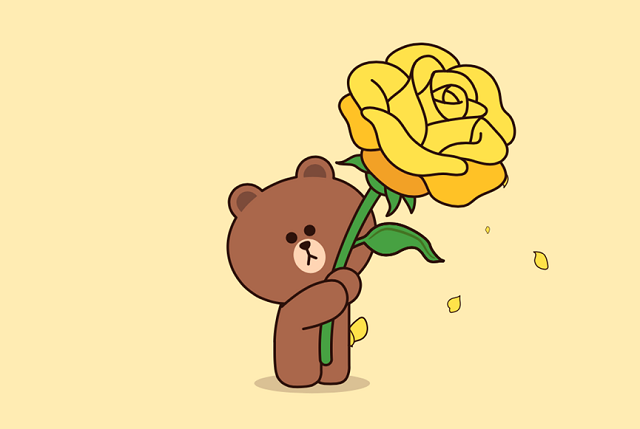2018年12月21日より、LINEのトークの背景に雪が降るようになりました(期間限定)。 この機能に合わせて、現在トーク画面の背景画像を変更し、雪にぴったりの背景にするユーザーが増えています。
今回は、このトーク画面に画像を設定する方法をご紹介します。
以下は、設定の一例です( 降雪機能を使用した場合)。

トーク背景画像の変更・設定方法
LINEのトーク背景の設定は、大きく分けて2つの方法があります。チャットごとに異なる背景画像を設定する方法」と「すべてのチャットの背景を一括で変更する方法」です。
設定方法はほぼ同じですが、設定の入り口が異なるだけです。 それぞれについて紹介します。
チャットルームの背景画像を個別に変更する
チャットごとに背景画像を変更するには、背景画像を変更したいチャットルームを開き、右上の「メニュー(V)」ボタンをタップします。
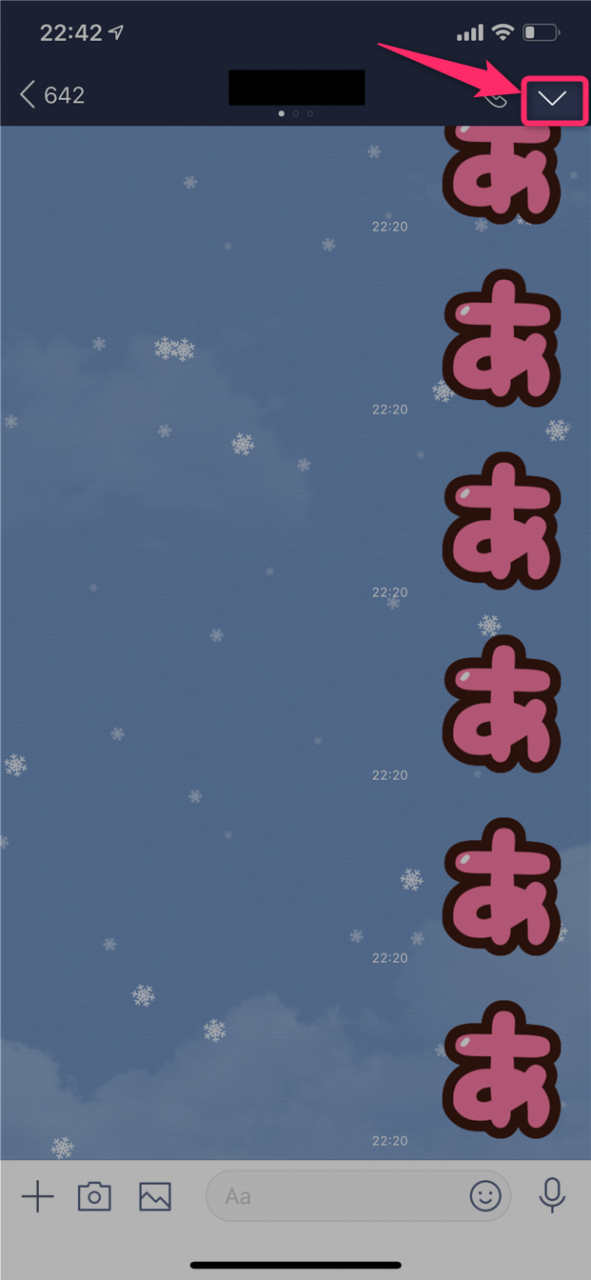
メニューが表示されるので、「設定」をタップします。
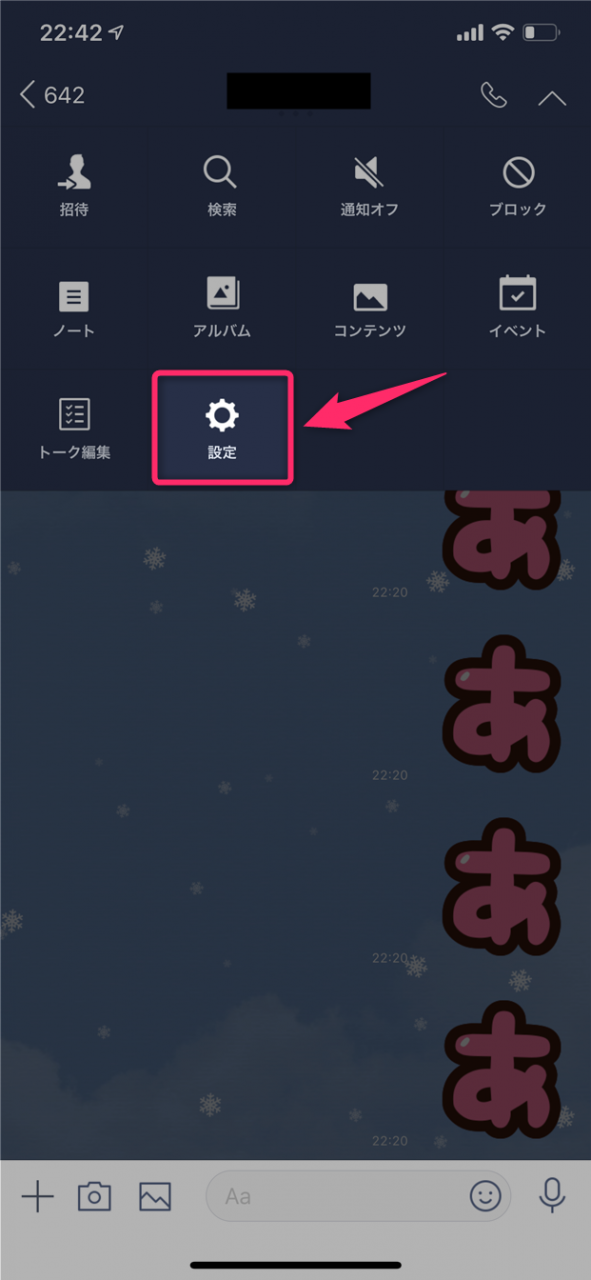
トーク設定」が表示されたら、「背景デザイン」を選択します。
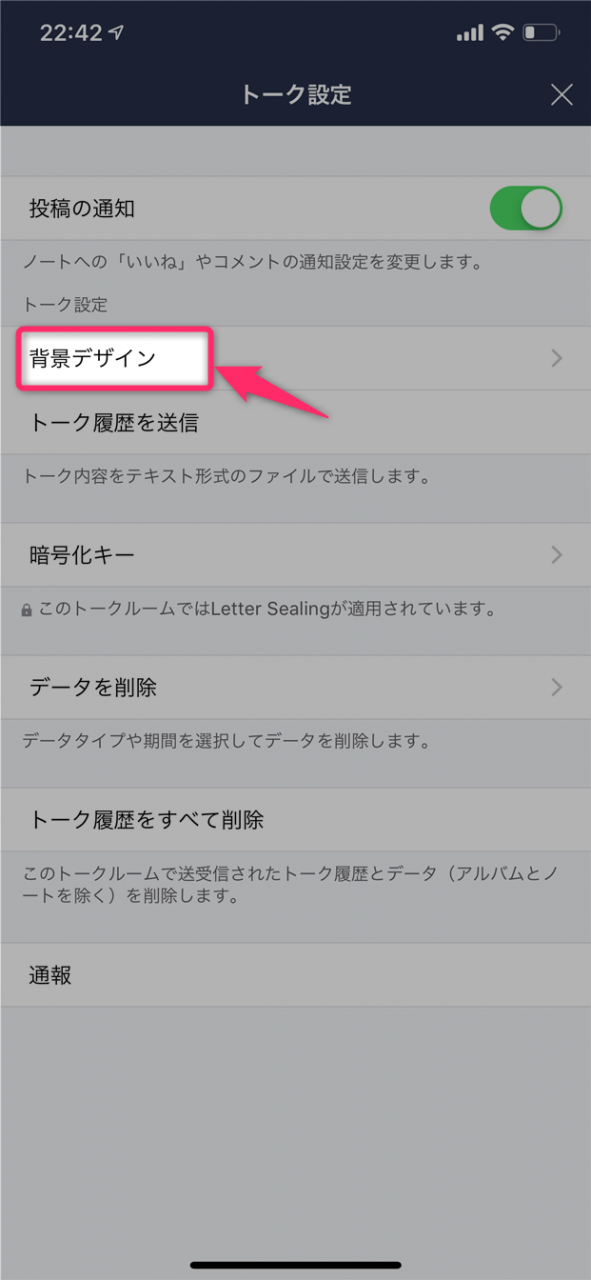
今回は、「アルバム」をタップして、画像(カメラロール)から選択します。
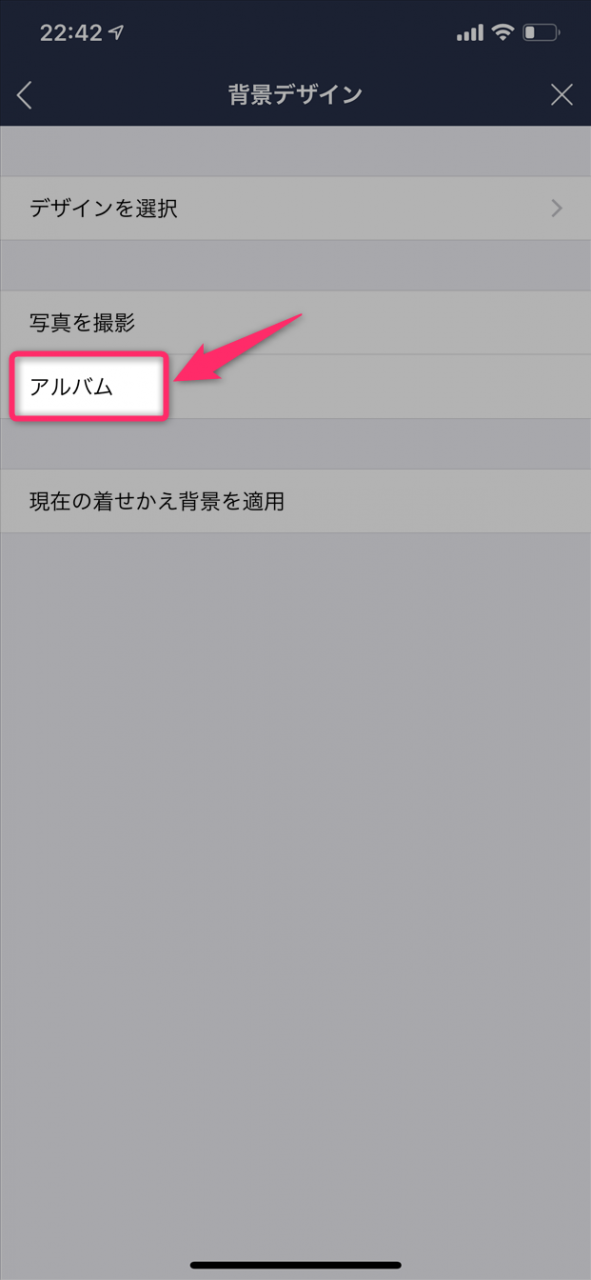
写真を選択すると、範囲選択画面(トリミング画面)が表示されますので、範囲を調整し、「次へ」をタップします。
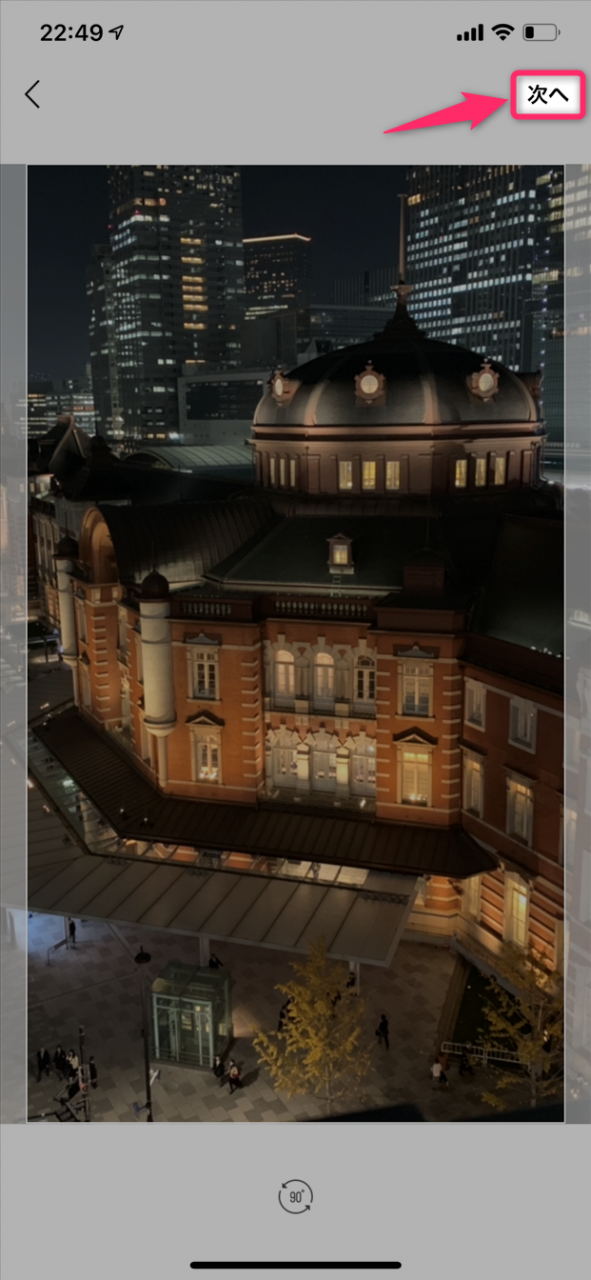
最後に処理画面が表示されますので、「完了」 をタップしてください。

すると、自動的にトークルームの画面に戻り、以下のように選択した画像がトークルームの背景に設定されていることが確認できます。 今回は雪が降っているので、設定した背景に雪が降っているような演出を楽しむことができます。

すべてのチャットルームの背景を一度に変更
すべてのチャットルームの背景画像を一括で変更するには、「友達」タブの「設定」ボタンをタップして開きます。
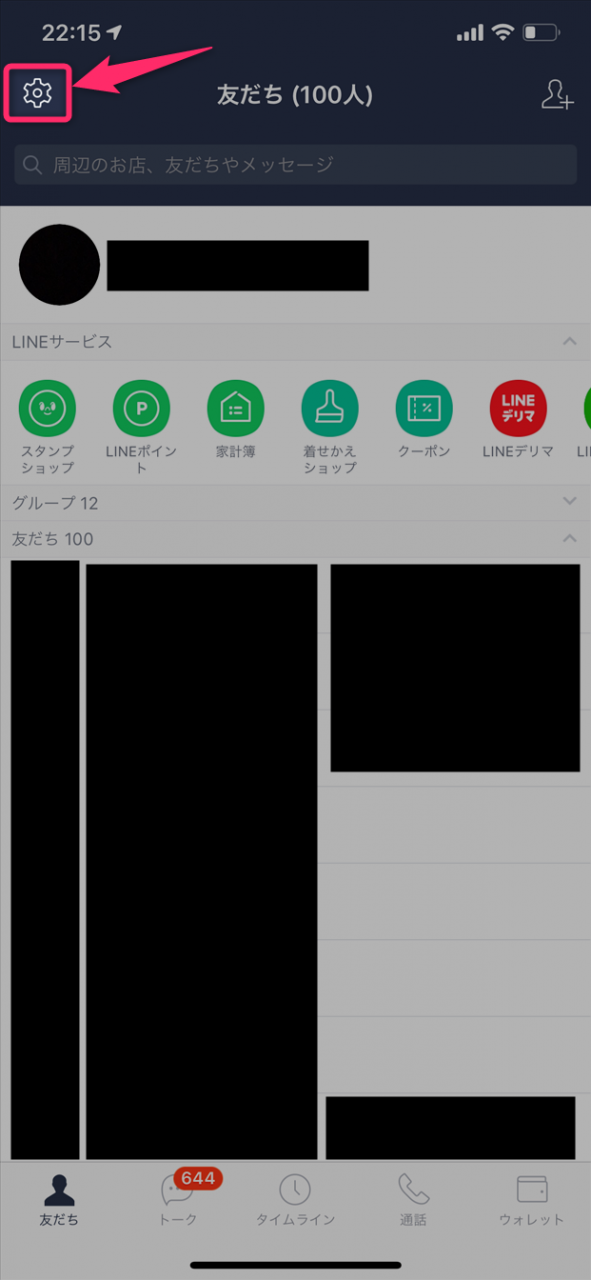
次に、設定から「トーク」を選択します。
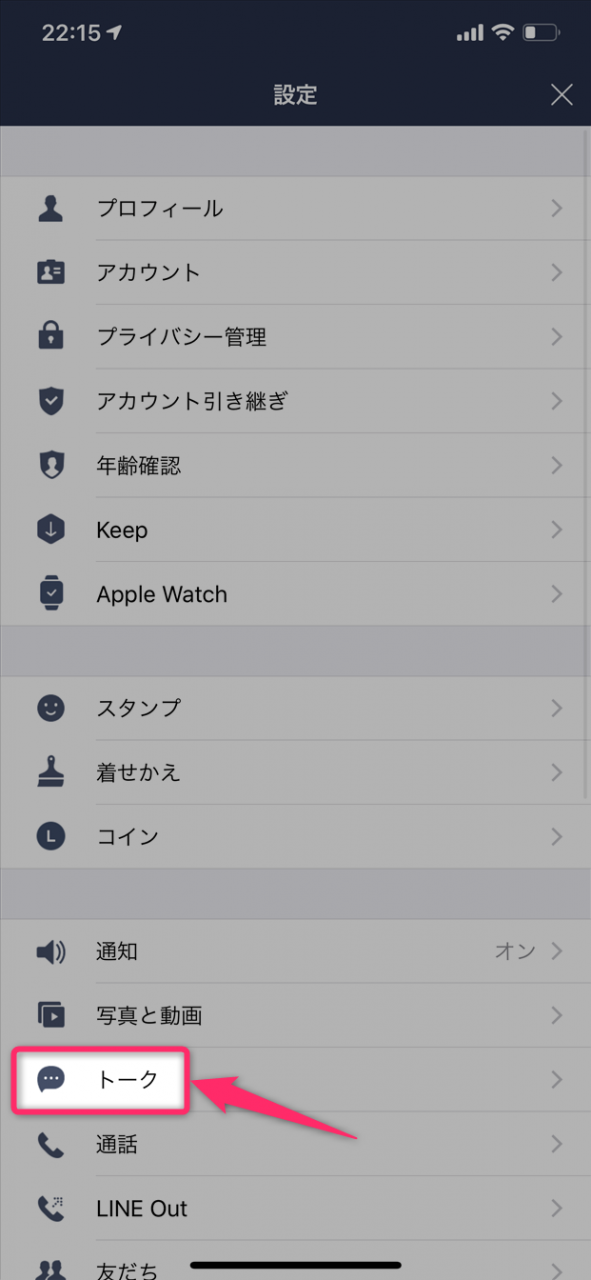
次に、上部に表示される「背景デザイン」をタップします。

ここからは先ほどと同じ流れで、「アルバム」をタップして画像を選択し、「次へ」→「完了」をタップして設定を完了させます。 ここでの設定は先ほどと同じですが、ここの手順で背景デザインを設定すると、その画像がすべてのチャットルームの背景として設定されます。
変更していないのに? LINEのトーク画面の背景が勝手に変わった時は?
LINEのトーク画面の背景が勝手に変わってしまった時は、以下のことが考えられます。
・LINEアプリのバグ
・スマホのダークモード(ダークテーマ)
・端末の不具合
LINEアプリのバグは、スマホの再起動やアプリのアップデートなどで解消する可能性があります。スマホのダークモード(ダークテーマ)を設定した場合は、設定アプリから解除してみてください。
ちなみに……クリスマスのシーズンや桜の開花時期になると、LINEの背景に雪が舞ったり、桜が散ったりします。季節感を楽しめるのもLINEの背景の魅力ですね。
かっこいい! LINEの背景をシックな黒にする方法
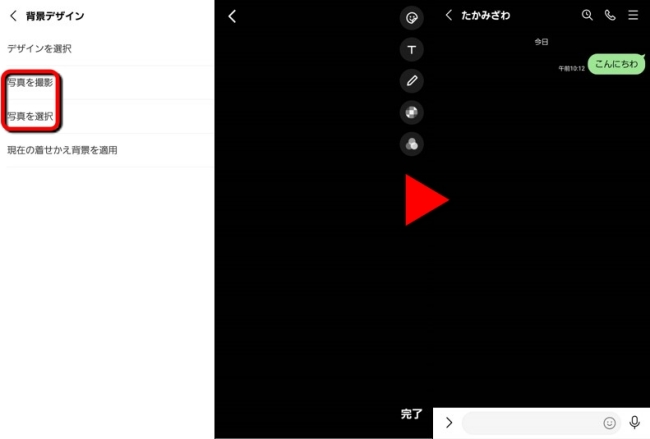
最も手軽な方法は、スマホのカメラレンズ部分を机などに密着させ、真っ黒な写真を撮影。LINEの背景を変更する際に「アルバム(写真を選択)」で撮影した真っ黒な写真を選択すると、上の写真のようにトーク画面の背景をシックなブラックに変更できます。
LINEのプロフィール背景も変更できるって知ってた?
プロフィール画面の背景を変更したい時は、以下の操作を行ってください。
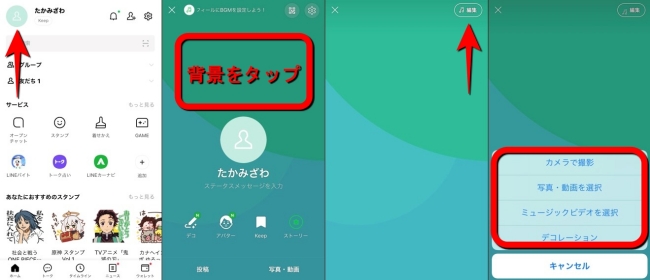
1:LINEアプリを開いて「ホーム」をタップします。
2:画面の左上に表示されているアカウントアイコンをタップします。
3:背景部分をタップします。
4:画面の右上にある「編集」をタップします。
5:「カメラで撮影」、「写真・動画を選択」、「ミュージックビデオを選択」、「デコレーション」の中から1つを選び、背景を変更しましょう。